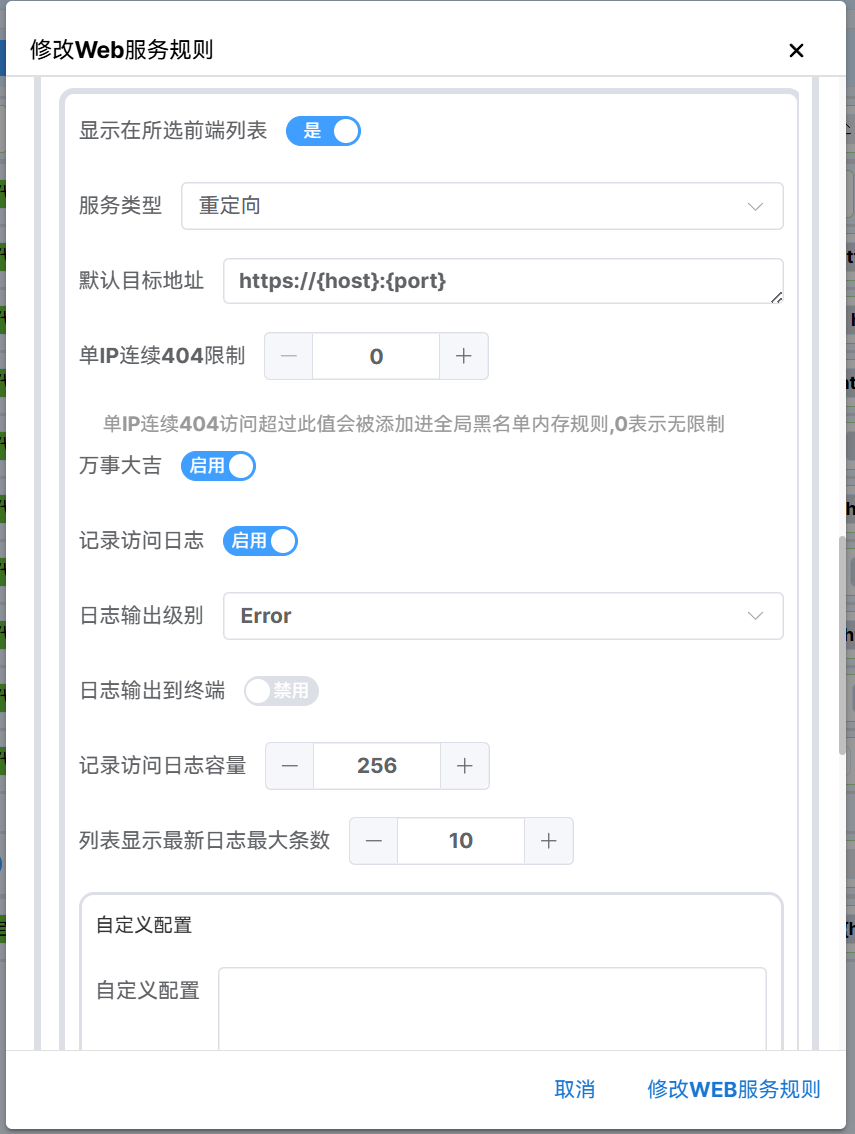威联通部署lucky并设置反向代理
使用docker compose部署lucky,实现DDNS 证书自动续签和反向代理
部署
我使用的docker可视化工具是portainer,威联通自带的容器工作站也是一样的.
compose文件内容:
1 | |
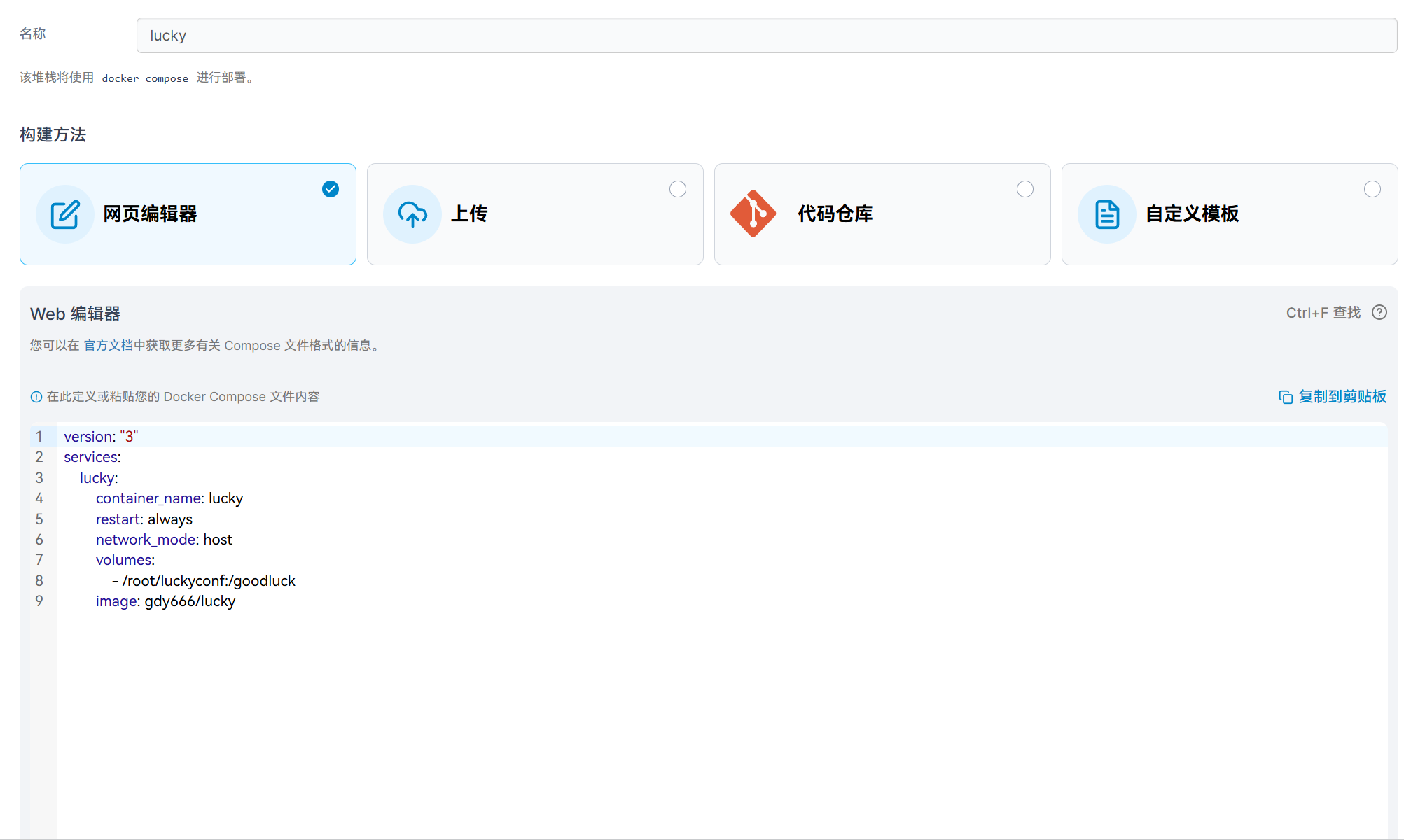
如果你比较折腾的话,可能会遇到需要经常重启docker这个应用的情况.在使用lucky容器作为反向代理的情况下,重启docker应用后lucky的容器也会重启.需要等lucky容器再次启动后才能使用域名访问NAS管理页面.
我更推荐另一种部署方式,就是在威联通的虚拟机上新建一个linux的系统,将lucky部署在虚拟机上.这样只要虚拟机不关机,反向代理总是可用的.
linux上lucky的安装官网有一键脚本,可以直接使用一键脚本安装.
部署完成后打开ip:16601登录网页客户端,默认用户名和密码都为666,登录后记得修改密码
DDNS
打开动态域名菜单,新建任务.
1 | |
其他选项默认,确定后任务列表会显示状态.等几分钟后可以ping一下域名看看是否同步完成.
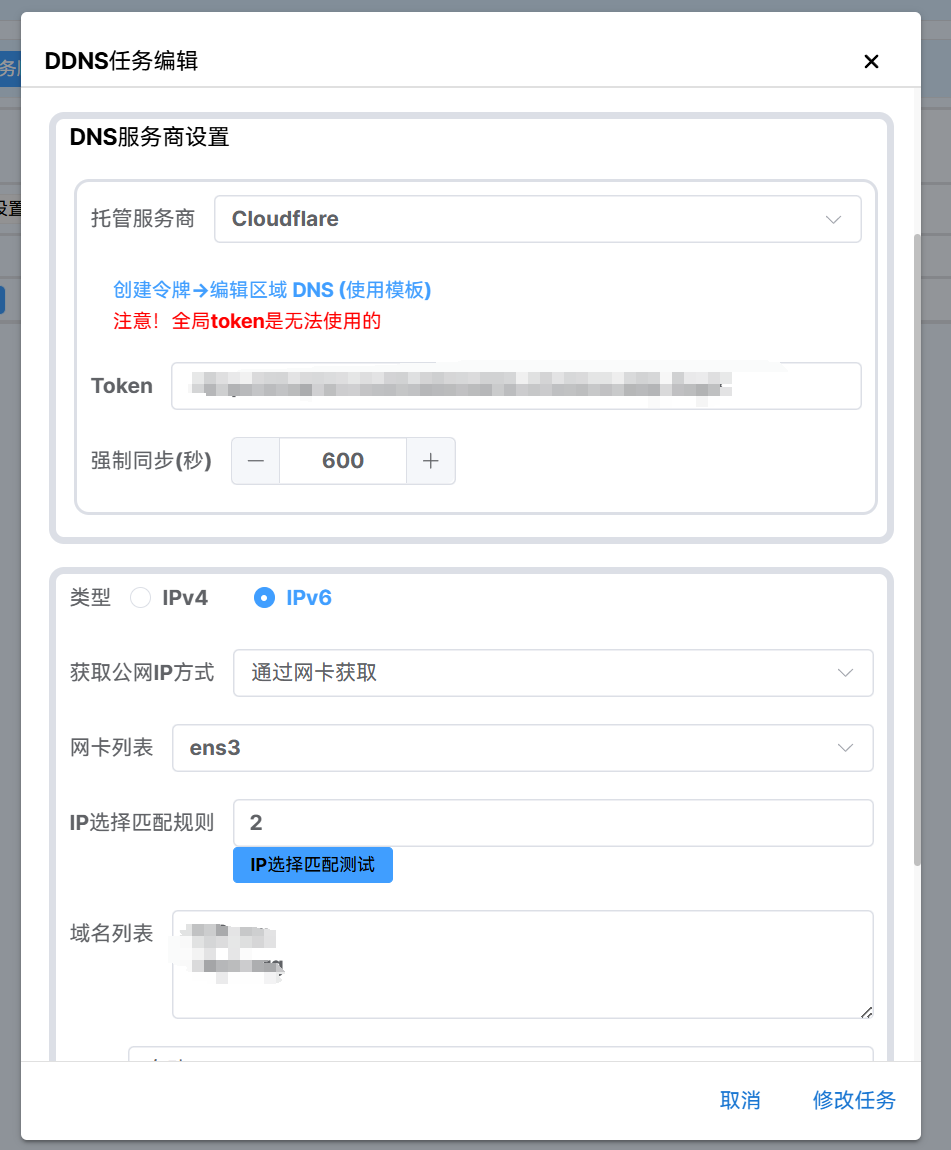
申请SSL证书
打开SSL/TLS证书
1 | |
点击确定会自动申请证书.
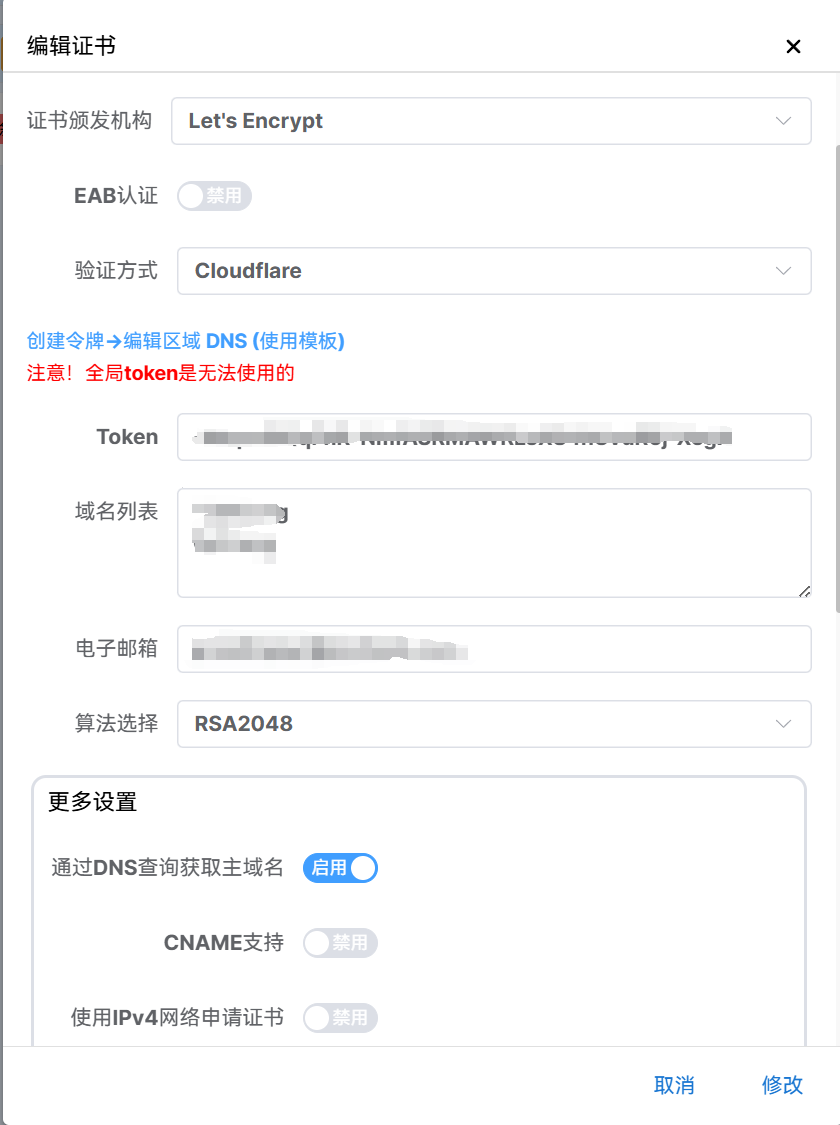
反向代理
打开WEB服务菜单.
添加WEB服务规则
选择定制模式.
1 | |
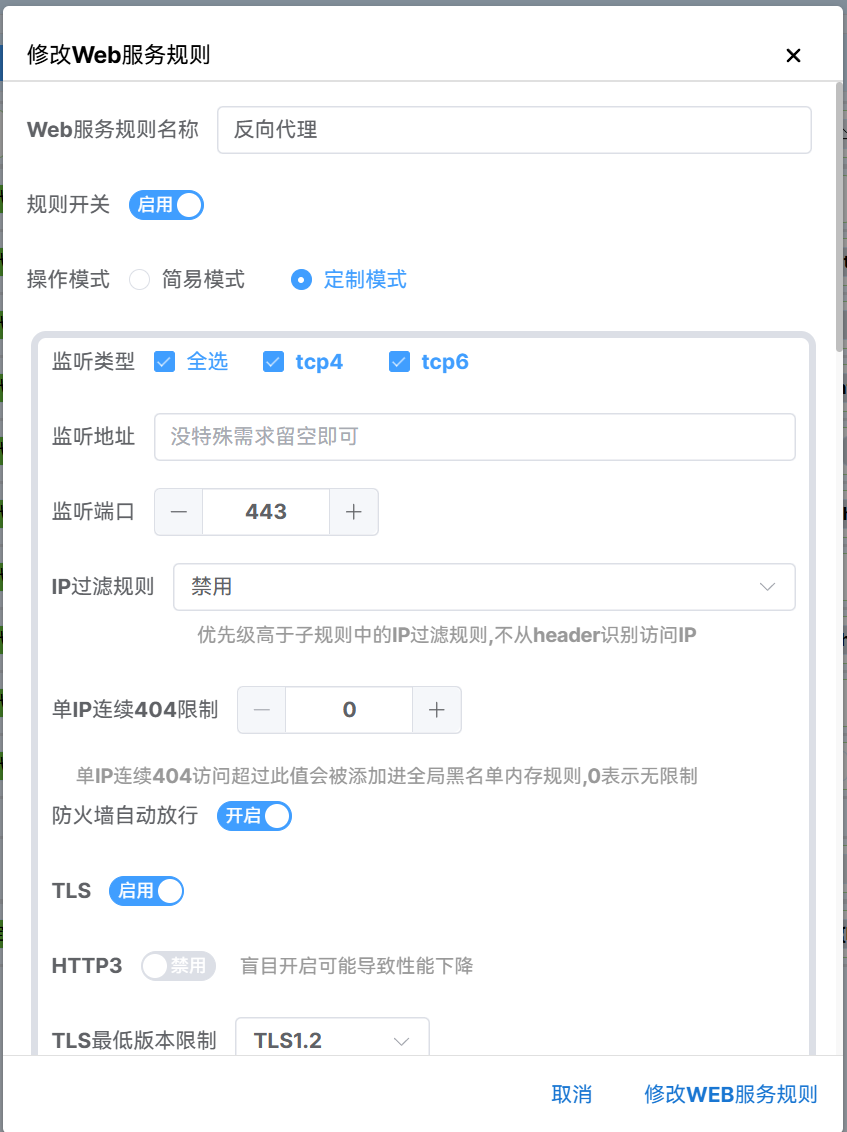
添加子规则
子规则就是设置你需要代理的具体应用.
1 | |
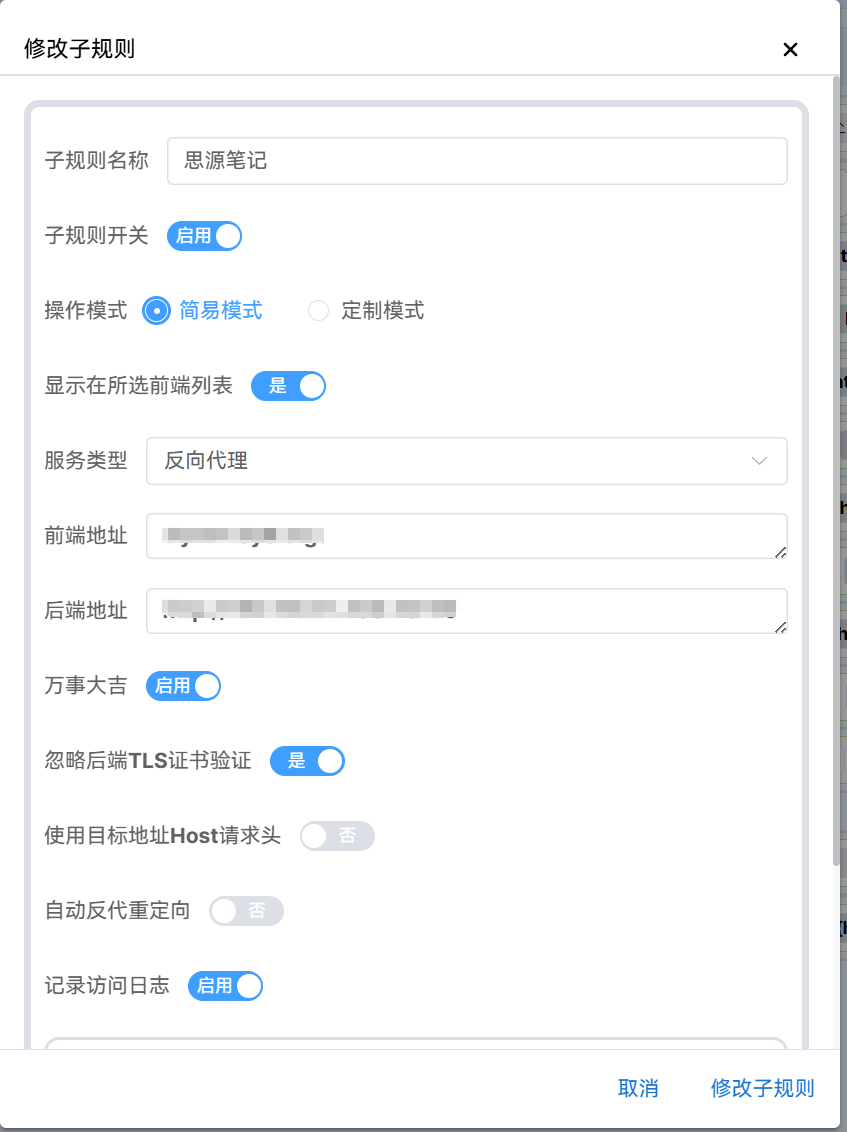
然后就可以使用域名来访问刚刚反向代理的服务了:docker.xxx.com,如果反向代理的端口不是443还需要添加端口.
需要设置别的应用反向代理,如上再添加一个子规则,设置不一样的二级域名就行.如aaa.xxx.com.
设置重定向(http自动跳转https)
新建web服务规则,选择定制模式
监听端口设置80,TLS选择禁用
然后修改默认规则,服务类型:重定向.默认目标地址:https://{host}:{port},勾选万事大吉.
这样浏览器访问http会自动跳转到https